Desde su introducción, WhatsApp se ha convertido en una plataforma de mensajería omnipresente que conecta a millones de personas en todo el mundo. Le permite participar en chats de texto, videochats y compartir archivos multimedia con su familia y amigos, y es compatible con todos los dispositivos, incluido Mac. Sin embargo, si por algún motivo decides desinstalar WhatsApp de Mac, no entres en pánico. En esta guía definitiva, exploraremos los mejores métodos para desinstalar completamente WhatsApp de tu Mac, utilizando una herramienta de terceros o el método manual oficial.
Parte 1: Todo lo que necesitas saber antes de desinstalar WhatsApp en Mac
¿Desinstalar WhatsApp borrará todo mi historial de chat?
Desinstalar WhatsApp de tu Mac no elimina automáticamente tu historial de chat. De forma predeterminada, WhatsApp guarda las copias de seguridad del chat en su cuenta de iCloud o en el almacenamiento local, según su configuración. Si desea conservar su historial de chat, asegúrese de haber realizado una copia de seguridad de sus chats antes de continuar con la desinstalación.
¿Cómo me aseguro de que todos los archivos de WhatsApp se eliminen por completo de mi Mac?
La mejor manera de garantizar que los archivos de WhatsApp se eliminen por completo de su Mac es mediante Macube Cleaner. Sin embargo, si prefieres utilizar el método manual oficial, deberás ir a la carpeta de la aplicación en tu Mac y buscar todos los archivos relacionados con WhatsApp para eliminarlos.
¿Puedo reinstalar WhatsApp en mi Mac después de desinstalarlo?
Sí, claro. Puedes reinstalar WhatsApp en tu Mac después de desinstalarlo. Sólo necesitas descargarlo desde el sitio web oficial o la App Store. Sin embargo, tenga en cuenta que reinstalar la aplicación no restaurará su historial de chat anterior a menos que haya realizado una copia de seguridad de sus chats.
¿Qué problemas causará si no se elimina por completo?
Dejar archivos residuales de WhatsApp en tu Mac después de una desinstalación incompleta puede causar varios problemas. Estos pueden incluir espacio de almacenamiento desperdiciado, posibles conflictos con instalaciones futuras y procesos ocultos en segundo plano que podrían afectar el rendimiento de su Mac.
Parte 2: Cómo desinstalar completamente WhatsApp de Mac
Limpiador Macube es un software de limpieza integral que proporciona una solución integral para todas sus necesidades de mantenimiento de Mac. El software es increíblemente fácil de usar y viene con una amplia gama de funciones, lo que le brinda acceso a las herramientas adecuadas para eliminar archivos duplicados, desinstalar aplicaciones y hacer mucho más. Con Macube Cleaner, puedes desinstalar WhatsApp de tu Mac y sus archivos asociados sin esfuerzo. Y admite otras herramientas útiles, como un buscador de archivos grandes, un administrador de extensiones, un buscador de imágenes similares y un limpiador de privacidad. También cuenta con una función de limpieza con un solo clic llamada "Smart Scan", que le permite escanear rápidamente su Mac en busca de todo tipo de archivos basura y otros archivos innecesarios, y eliminarlos con un simple clic.
Descargar gratis Descargar gratis
Características Principales
- Desinstale WhatsApp y elimine sus archivos relacionados de forma segura.
- Facilita la eliminación de una amplia gama de aplicaciones en Mac sin comprometer el funcionamiento del sistema.
- Ofrece una prueba gratuita de 7 días para que los usuarios exploren todas las funciones sin limitaciones.
- Además del desinstalador de aplicaciones, Macube Cleaner también admite un buscador de archivos duplicados incorporado, un buscador de archivos grandes, un buscador de imágenes similares, etc.
Paso 1: Descarga e instala Macube Cleaner en tu Mac.
Inicie el programa y elija la función Desinstalador. Luego, haga clic en el botón Escanear para continuar.

Paso 2: A continuación, Macube Cleaner te mostrará una lista de todas las aplicaciones de tu Mac. Todo lo que tienes que hacer es obtener una vista previa del resultado y seleccionar WhatsApp desde allí.

Paso 3: Después de eso, marque la casilla de verificación junto a todos los archivos asociados a WhatsApp y haga clic en el botón Limpiar para comenzar a desinstalar completamente WhatsApp y sus archivos asociados de su Mac.

Parte 3: Forma oficial de desinstalar WhatsApp en Mac manualmente
Otra forma de desinstalar WhatsApp en una Mac es mediante el método manual. Pero a diferencia de usar Macube Cleaner, primero debes desinstalar la aplicación WhatsApp antes de eliminar los archivos asociados. Vea cómo funciona esto en los pasos siguientes;
Paso 1: sal de WhatsApp: Asegúrese de que WhatsApp no se esté ejecutando.
Paso 2: Mueve WhatsApp a la Papelera: Abra la carpeta de aplicaciones y ubique WhatsApp en la lista de aplicaciones. Luego, haga clic derecho en el ícono de la aplicación WhatsApp y seleccione Mover a la papelera en el menú desplegable
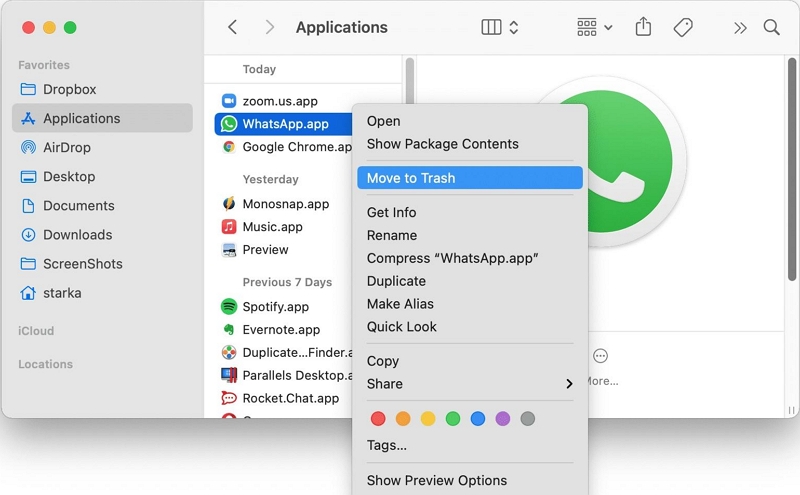
Paso 3: Eliminar archivos de soporte de aplicaciones:
A continuación, haga clic simultáneamente en Comando + Mayús + G en su teclado y navegue hasta la ubicación de la biblioteca. Luego, busque y elimine los siguientes archivos de WhatsApp;
- ~/Biblioteca/Soporte de aplicaciones/WhatsApp/
- ~/Biblioteca/Cachés/WhatsApp/
- ~/Biblioteca/Estado de la aplicación guardada/WhatsApp.savedState/
- ~/Biblioteca/Preferencias/WhatsApp.plist/
- ~/Biblioteca/Preferencias/WhatsApp.Helper.plist/
- ~/Biblioteca/Registros/WhatsApp/
Para Concluir
Desinstalar WhatsApp de tu Mac es un proceso sencillo, pero requiere atención cuidadosa para garantizar la eliminación completa. El uso de herramientas de terceros como Macube simplifica el proceso y garantiza una desinstalación completa, eliminando todos los archivos y datos asociados. Alternativamente, si prefiere hacerlo manualmente, siga los pasos que le proporcionamos para eliminar todos los archivos relacionados con WhatsApp de su Mac.
